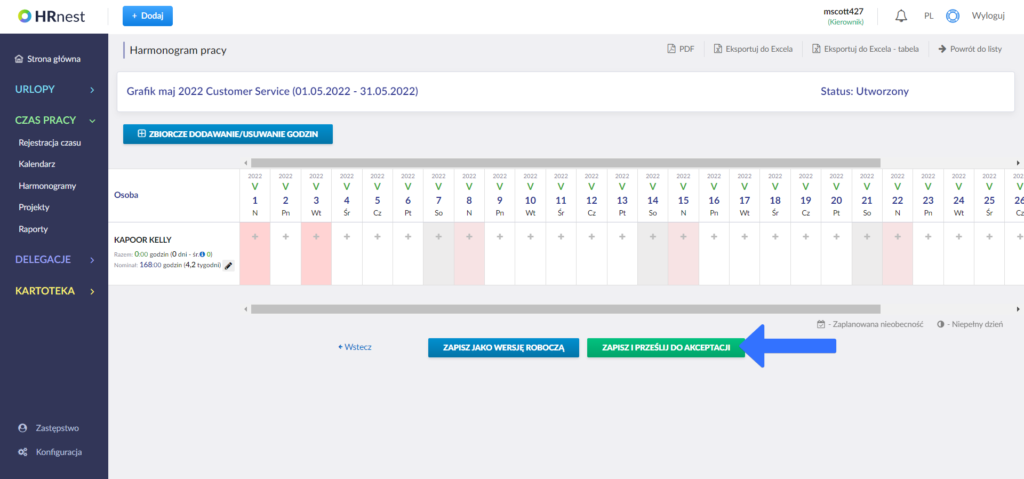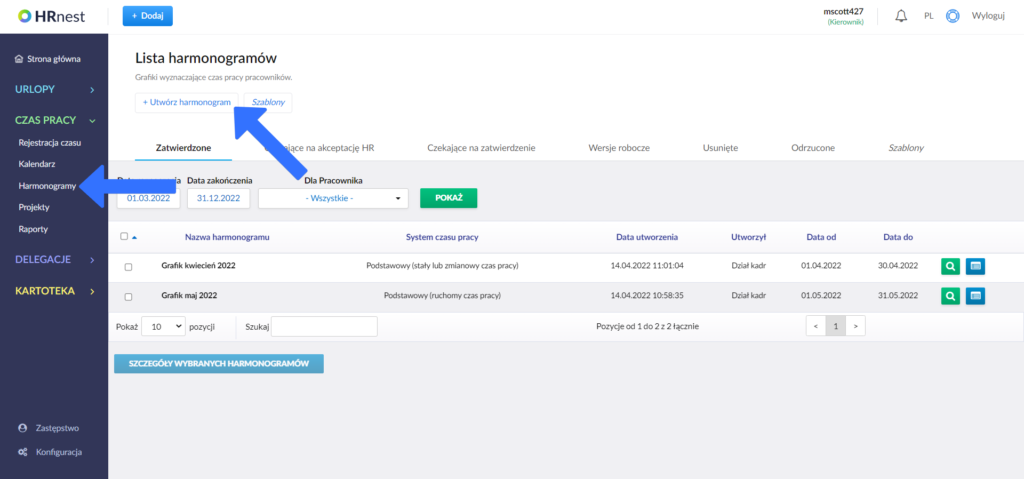Krok 1
Z menu bocznego Czasu pracy wybierz pozycję Harmonogramy, a następnie kliknij przycisk Utwórz harmonogram.
Krok 2
Wprowadź tytuł harmonogramu, zaznacz daty obowiązywania i system czasu pracy. Następnie określ, których pracowników będzie on dotyczył – w tym celu wybierz przycisk Dodaj w sekcji Pracownicy. Możesz również dodać osoby, którym nadasz dodatkowe uprawnienia i przydzielisz podgląd do danego harmonogramu.
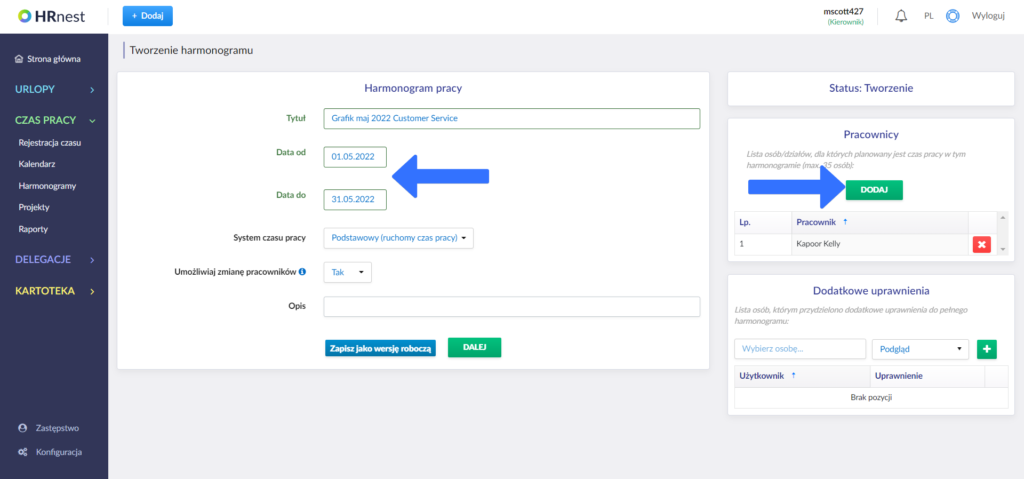
Krok 3
W nowym oknie możesz dodać pracowników z danego działu (zakładka Działy) lub konkretne osoby (zakładka Pracownicy). Zaznacz pole wyboru przy pracownikach, których chcesz dodać, a następnie naciśnij przycisk Dodaj wybrane działy lub Dodaj wybranych pracowników.
Żeby utworzyć Harmonogram, wybierz przycisk Dalej. Jeśli chcesz zapisać wprowadzone dane, aby dokończyć tworzenie harmonogramu później, wybierz przycisk Zapisz jako wersję roboczą.
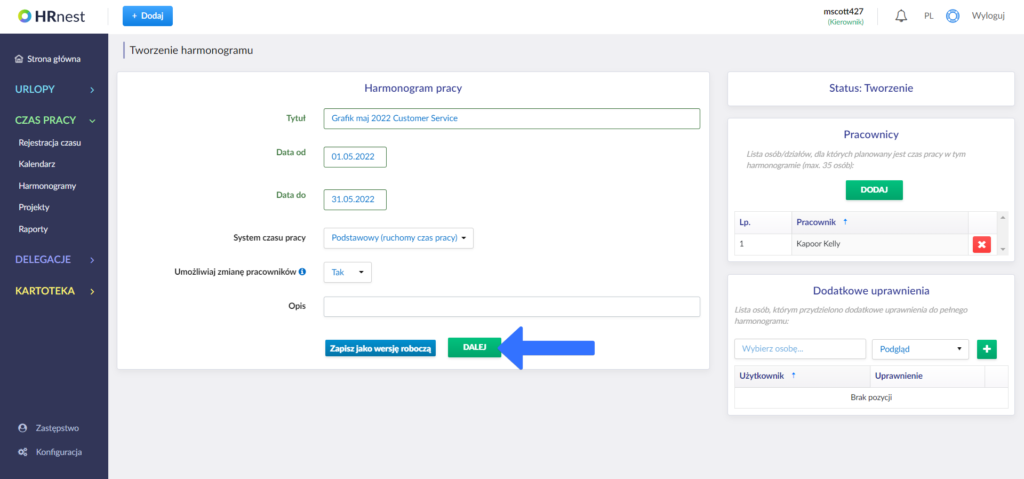
Krok 4
U góry strony widoczny jest przycisk ‘Zbiorcze dodawanie/usuwanie godzin’ – określając zakres dat, godziny pracy i zaznaczając nazwiska pracowników, możesz zbiorczo dodawać (lub usuwać) nowe pozycje w harmonogramie.
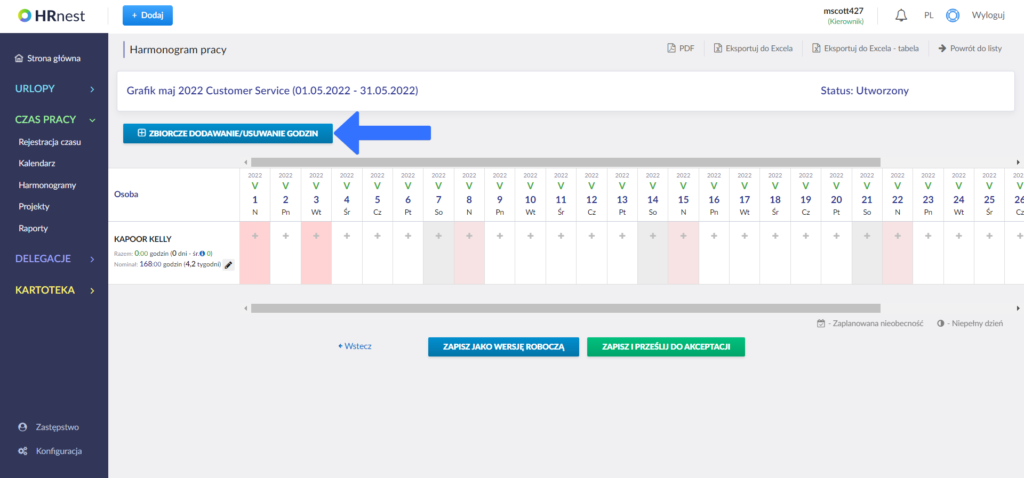
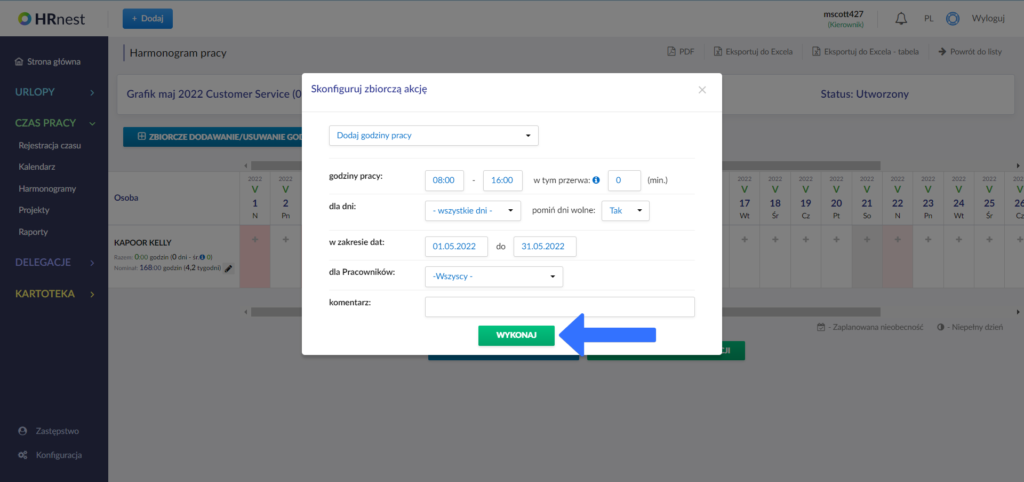
Jeśli chcesz dodać godziny indywidualnie dla konkretnego dnia i wybranego pracownika, kliknij w plusik (+) umieszczony w polu danego dnia. Na planie harmonogramu widzisz nieobecności, które zostały już zaplanowane – plany urlopowe i dni, na które wystawiono już wnioski urlopowe. Zaznaczono na nim także dni wolne od pracy – soboty, niedziele i święta.
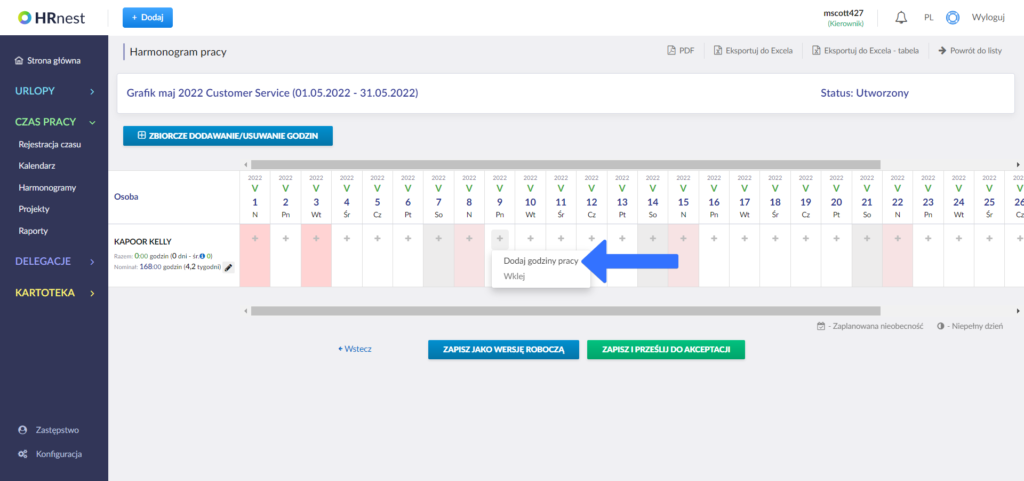
Krok 5
Jeśli skończyłeś uzupełnianie harmonogramu, kliknij w przycisk Zapisz i prześlij do akceptacji. Harmonogram zostanie przesłany do osoby odpowiedzialnej za akceptowanie harmonogramów w twojej firmie.